Исправить, к сожалению, ошибку «Клавиатура Samsung остановлена»
Пользователи смартфонов Samsung часто жалуются на встроенную клавиатуру на своем устройстве, поскольку она иногда перестает работать. Это случайная ошибка, которая возникает при использовании клавиатуры для ввода сообщения, подачи заметки, напоминания, календаря или других действий с использованием других приложений, которые требуют использования клавиатуры Samsung.
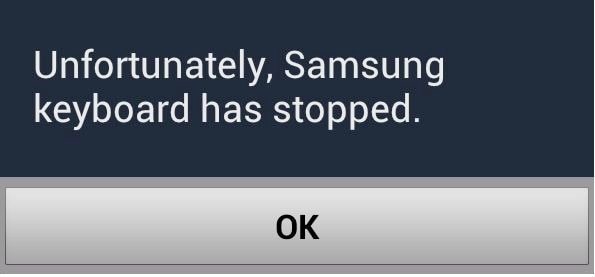
Это очень неприятная проблема, поскольку она не позволяет владельцам смартфонов Samsung беспрепятственно использовать свои устройства. Как только клавиатура Samsung перестает работать, с телефоном остается не так много работы, поскольку все важные задачи, такие как составление электронных писем, отправка текстовых сообщений, создание заметок, обновление календаря или установка напоминаний, требуют от нас использования. клавиатура Самсунг.
В такой ситуации люди ищут решения для исправления ошибки, чтобы продолжать использовать клавиатуру Samsung без необходимости снова и снова видеть сообщение «К сожалению, клавиатура Samsung остановлена».
Клавиатура Samsung остановилась — это незначительная проблема, но она нарушает нормальное функционирование телефона. Если вы столкнулись с похожей проблемой, читайте дальше, чтобы узнать о решениях для ее решения.
- Часть 1: Почему происходит «к сожалению, клавиатура Samsung остановилась»?
- Часть 2. Один щелчок, чтобы клавиатура Samsung снова заработала
- Часть 3. Очистите кеш клавиатуры, чтобы исправить ошибку остановки клавиатуры Samsung (видеоруководство включено)
- Часть 4. Принудительно перезапустите клавиатуру Samsung, чтобы исправить остановку клавиатуры Samsung.
- Часть 5. Перезагрузите телефон Samsung, чтобы исправить ошибку остановки клавиатуры Samsung.
- Часть 6. Используйте альтернативное приложение для клавиатуры вместо встроенной клавиатуры
Часть 1: Почему происходит «к сожалению, клавиатура Samsung остановилась»?
«К сожалению, клавиатура Samsung остановилась» может быть очень раздражающей ошибкой и заставляет пользователей смартфонов Samsung задуматься, почему именно клавиатура Samsung перестала работать. Некоторые пользователи сразу переходят к устранению проблемы, но есть и те, кто хочет узнать ее первопричину.
Причина ошибки «Клавиатура Samsung остановилась» довольно проста и понятна. Каждый раз, когда программное обеспечение или приложение перестает отвечать на запросы, это означает только одно: произошел сбой программного обеспечения или приложения.
Даже в случае с клавиатурой Samsung, когда она отказывается принимать команду или при использовании клавиатуры появляется всплывающее окно с сообщением «К сожалению, клавиатура Samsung остановлена», это означает, что произошел сбой программного обеспечения клавиатуры Samsung. Это может показаться очень сложным, но сбой программного обеспечения может быть связан с тем, что программное обеспечение не работает должным образом или не работает гладко, как это должно быть в обычном режиме.
Это не серьезный сбой, и вам не о чем беспокоиться. К сожалению, ошибка остановки клавиатуры Samsung может быть исправлена вами с помощью простых методов, перечисленных и объясненных в следующих разделах.
Часть 2. Один щелчок, чтобы клавиатура Samsung снова заработала
Проблема «Клавиатура Samsung остановилась» решить одновременно легко и сложно. Легко, когда ключевое слово Samsung останавливается только из-за некоторых неправильных настроек или укладки системного кеша. Тяжело, когда что-то не так с системой.
Итак, что мы можем сделать, когда система Samsung действительно пошла не так. Что ж, вот инструмент для исправления в один клик, чтобы помочь вам.

DrFoneTool – Восстановление системы (Android)
Один щелчок, чтобы исправить ошибку «Остановка клавиатуры Samsung»
- Исправьте все системные проблемы Samsung, такие как черный экран смерти, неработающий системный интерфейс и т. д.
- Один щелчок, чтобы прошить прошивку Samsung. Никаких технических навыков не требуется.
- Работает со всеми новыми устройствами Samsung, такими как Galaxy S8, S9, S22, И т.д.
- Для бесперебойной работы предусмотрены простые в использовании инструкции.
Здесь давайте начнем с реальных шагов, чтобы ваша клавиатура Samsung снова заработала:
Примечание: Потеря данных может произойти во время устранения проблемы с системой Samsung. Так резервное копирование данных вашего телефона чтобы важные вещи не были стерты.
1. Нажмите кнопку «Начать загрузку» в синем поле выше. Установите и запустите его. Вот окно приветствия этого инструмента.

2. Подключите телефон Samsung к компьютеру и выберите «Восстановление системы» > «Восстановление Android». Затем вы можете найти все исправимые системные проблемы, перечисленные здесь. Хорошо, не теряйте времени, просто нажмите «Старт».

3. В новом окне выберите все данные вашего устройства Samsung.
4. Переведите телефон Samsung в режим загрузки. Обратите внимание, что операции для телефонов с кнопкой «Домой» и без нее немного отличаются.

5. Инструмент загрузит последнюю версию микропрограммы на ваш компьютер, а затем прошьет ее в телефон Samsung.

6. Через несколько минут ваш телефон Samsung вернется в нормальное состояние. Вы можете видеть, что сообщение об ошибке «Клавиатура Samsung остановлена» больше не появляется.

Часть 3. Очистите кеш клавиатуры, чтобы исправить ошибку остановки клавиатуры Samsung.
Видеоруководство по очистке данных клавиатуры (шаги по очистке кеша аналогичны)
Решения по исправлению ошибки остановки клавиатуры Samsung просты и быстры. Существуют различные способы решения проблемы, и вы можете попробовать любой из них или их комбинацию, чтобы решить проблему «К сожалению, клавиатура Samsung перестала работать».
Здесь мы обсудим очистку кеша клавиатуры Samsung, избавление клавиатуры Samsung от всех нежелательных файлов и данных, которые могут мешать ее нормальной работе.
Зайдите в «Настройки» и выберите «Диспетчер приложений».
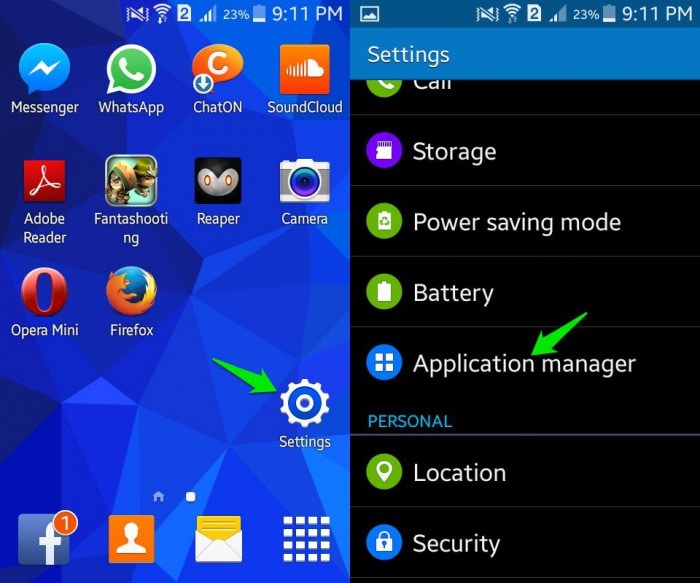
Теперь выберите «Все», чтобы увидеть список всех загруженных и встроенных приложений на вашем телефоне Samsung.
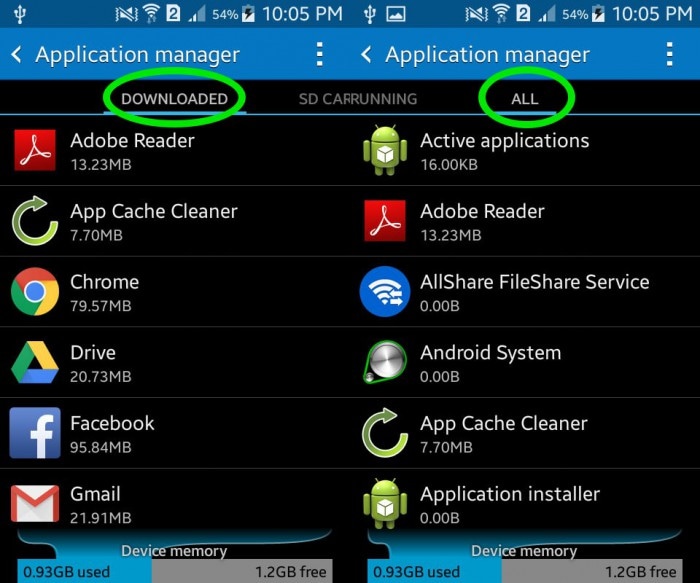
На этом шаге выберите приложение «Клавиатура Samsung».
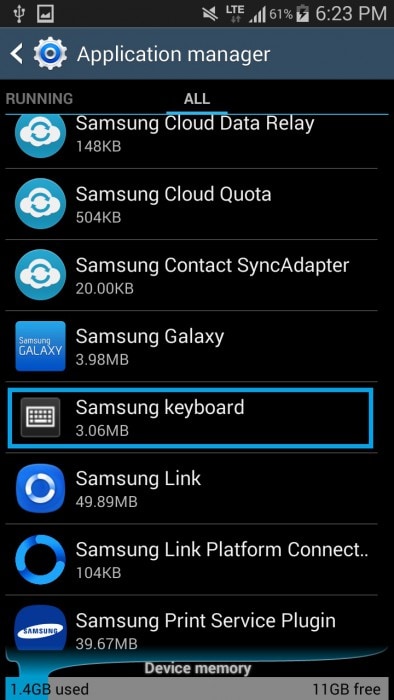
Наконец, в открывшемся окне нажмите «Очистить кэш».
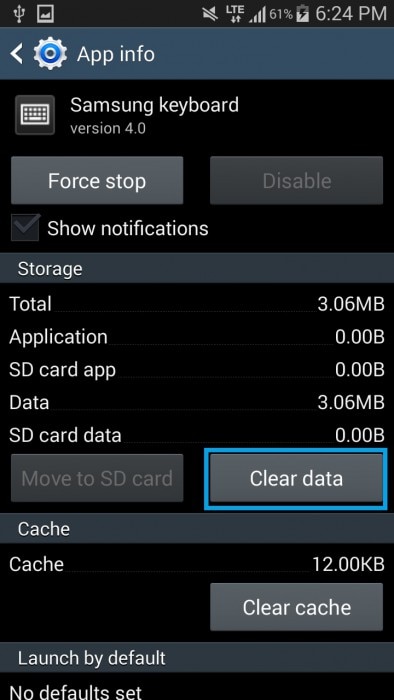
Примечание. Настройки клавиатуры будут удалены после очистки кэша клавиатуры. Вы можете настроить его снова, как только ошибка остановки клавиатуры Samsung будет исправлена, посетив настройки клавиатуры. Перед повторной попыткой использовать клавиатуру рекомендуется перезагрузить устройство после очистки кеша клавиатуры Samsung.
Часть 4. Принудительно перезапустите клавиатуру Samsung, чтобы исправить остановку клавиатуры Samsung.
Принудительный перезапуск клавиатуры Samsung — это способ убедиться, что приложение клавиатуры Samsung не запущено, закрыто и в его фоновом режиме не выполняются никакие операции. Этот метод гарантирует, что приложение клавиатуры Samsung будет полностью остановлено и снова запущено через несколько минут.
Чтобы принудительно перезапустить или принудительно остановить клавиатуру Samsung
Зайдите в «Настройки» и найдите «Диспетчер приложений». Его можно найти в разделе «Приложения».
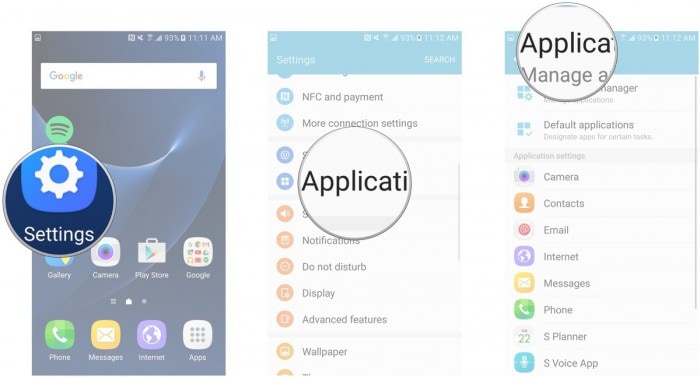
Выберите «Все» приложения, чтобы увидеть все загруженные и встроенные приложения на вашем устройстве Samsung.

На этом шаге выберите «Клавиатура Samsung».
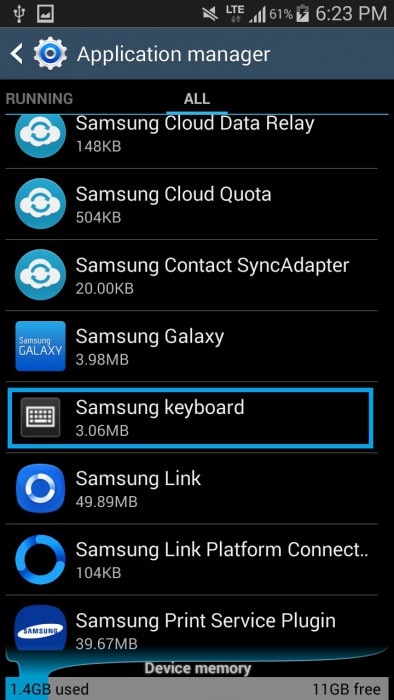
Из вариантов, которые появляются перед вами, нажмите «Принудительная остановка». Теперь подождите несколько минут, прежде чем вернуться к использованию клавиатуры Samsung.
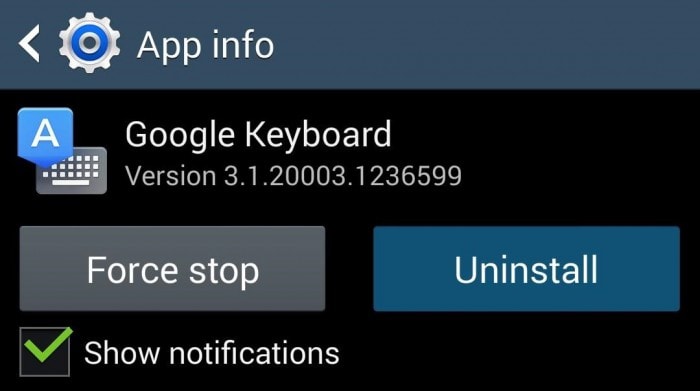
Этот метод помог многим и, следовательно, рекомендуется пользователям смартфонов Samsung по всему миру для исправления ошибки «К сожалению, клавиатура Samsung остановилась».
Часть 5. Перезагрузите телефон Samsung, чтобы исправить ошибку остановки клавиатуры Samsung.
Перезагрузка телефона Samsung для решения проблем, связанных с программным обеспечением или приложениями, звучит как домашнее средство, но, тем не менее, оно очень эффективно. При перезагрузке смартфона Samsung устраняются все типы сбоев программного обеспечения, сбоев приложений и сбоев данных, а ваше устройство и его приложения работают без сбоев. Этот метод перезагрузки телефона преодолевает, К сожалению, клавиатура Samsung перестала глючить в 99 процентах случаев.
Перезагрузка телефона Samsung проста и может быть выполнена двумя способами.
Метод 1:
Нажмите и удерживайте кнопку питания вашего смартфона Samsung.
В появившихся вариантах нажмите «Перезагрузить»/«Перезагрузить».
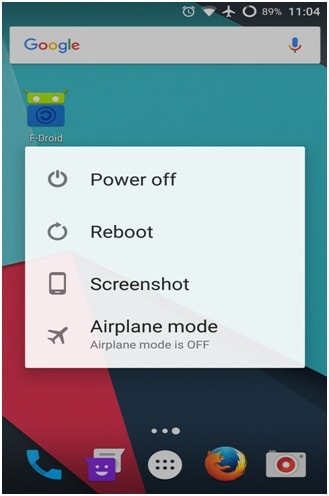
Метод 2:
Вы также можете перезагрузить телефон, нажав и удерживая кнопку питания около 20 секунд, чтобы телефон автоматически перезагрузился.
Часть 6. Используйте альтернативное приложение для клавиатуры вместо встроенной клавиатуры
Решения, описанные выше, помогли пользователям телефонов Samsung исправить ошибку остановки клавиатуры Samsung. Однако ни один из них не дает гарантии решения проблемы.
Поэтому, если проблема не устранена, попробуйте использовать другое приложение для клавиатуры, а не встроенное приложение для клавиатуры Samsung на смартфоне Samsung.
Это может показаться утомительным методом, поскольку люди часто опасаются, будет ли новое приложение клавиатуры поддерживаться программным обеспечением телефона или в конечном итоге повредит его. Обратите внимание, что вам нужно быть осторожным при выборе правильного приложения для вашего устройства.
Чтобы использовать альтернативную клавиатуру вместо клавиатуры Samsung, выполните следующие действия:
Откройте приложение «Play Store» на своем смартфоне Samsung.
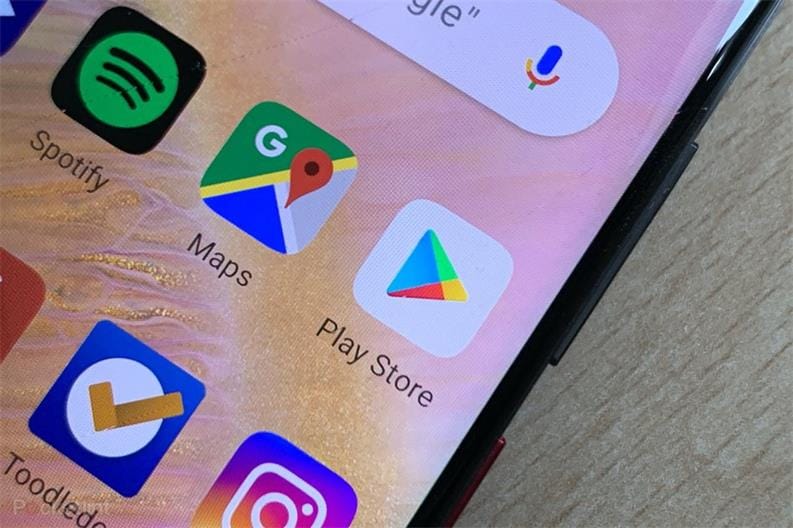
Найдите, а затем загрузите клавиатуру, подходящую для вашего телефона, Google Keyboard.
После завершения установки зайдите в «Настройки».
На этом этапе нажмите «Язык и клавиатура» или «Язык и ввод», чтобы выбрать «Текущая клавиатура».
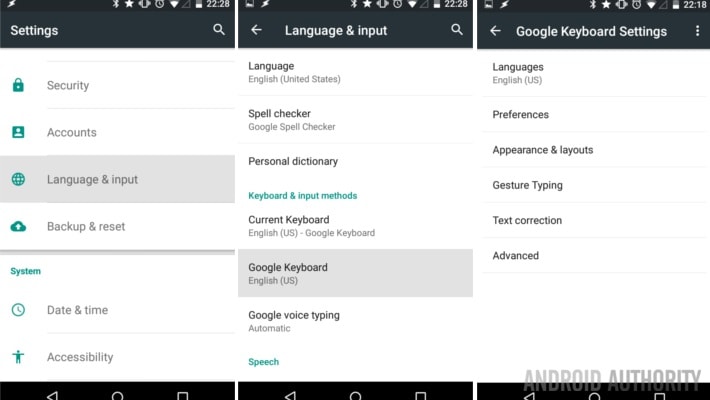
Теперь нажмите на новую опцию клавиатуры и установите ее в качестве клавиатуры по умолчанию.
Смена клавиатуры не только устраняет ошибку «Клавиатура Samsung остановлена», но также знакомит вас с лучшими и более эффективными клавиатурами, доступными для телефонов Samsung.
К сожалению, ошибка остановки клавиатуры Samsung является распространенной проблемой, но ее легко исправить. Это не связано с вирусной атакой или какой-либо другой вредоносной активностью. Это результат сбоя приложения клавиатуры Samsung, и, следовательно, оно не может принимать команды от пользователей. Если вы или кто-либо другой увидите такое сообщение об ошибке, не стесняйтесь использовать одно из приведенных выше решений, поскольку они безопасны и не повреждают ваш телефон или его программное обеспечение. Также эти решения помогли решить проблему многим пользователям Samsung. Так что вперед и попробуйте их сами или предложите их другим.
последние статьи

